Het beantwoorden van e-mails is een tijdvreter. Afspraakbevestigingen, veel gestelde vragen, het versturen van offertes of informatie… Voor je het weet ben je een flink deel van je dag kwijt aan het recyclen van teksten die je al honderden keren hebt geschreven.
Nu kun je natuurlijk de standaardteksten verwerken in verschillende handtekeningen en elke keer de juiste eruit pikken, maar met veel e-mails wordt dat op den duur onoverzichtelijk.
De oplossing? Met generatieve AI (zoals ChatGPT of Claude) maak je slimme e-mailtemplates die daar een eind aan maken.
Voordelen van e-mailtemplates
Goede templates hebben diverse voordelen. Ik noem er een paar.
Consistente communicatie die staat als een huis
- Je berichten hebben altijd dezelfde professionele uitstraling
- Belangrijke elementen zoals disclaimers of contactgegevens vergeet je nooit meer
- Je bouwt een herkenbare communicatiestijl op naar klanten en collega’s
Minder fouten, meer professionaliteit
- Bij herhaalde e-mails word je vaak ’tekstblind’ – templates voorkomen dit
- Geen gênante typfouten meer in standaardteksten
- Je vermijdt het klassieke ‘verstuur-per-ongeluk-scenario’ bij onafgemaakte e-mails
Tijdwinst die je direct terugziet
- Stop met het steeds opnieuw formuleren van dezelfde boodschap
- Besteed de gewonnen tijd aan dingen waar je blijer van wordt
- Reageer sneller op urgente zaken
Begin klein, bijvoorbeeld met je meest verstuurde type e-mail, en bouw het van daaruit uit. Voor je het weet heb je een bibliotheek aan professionele templates.
En nu: aan de slag! En dat in maar vijf simpele stappen.
Stap 1: Inventariseer je terugkerende e-mails
De eerste stap is even door je ‘verzonden items’ bladeren. Zie je hoeveel e-mails variaties zijn op hetzelfde thema? Veel voorkomende voorbeelden zijn:
- afspraakbevestigingen en uitnodigingen
- herinneringen voor deadlines of openstaande acties
- bedankmailtjes na gesprekken of meetings of voor het toesturen van stukken
- standaardreacties op veelgestelde vragen
Stap 2: AI als je persoonlijke copywriter
Nu komt het leuke deel: zet AI in als je persoonlijke e-mailschrijver. Het geheim zit ‘m in het geven van de juiste instructies. Een voorbeeldprompt is:
“Schrijf een professionele maar vriendelijke e-mail om een afspraak te bevestigen. Plaats datum, tijd en locatie tussen placeholders [ en ].”
Of
“Schrijf een vriendelijke e-mail waarin je een kandidaat voor een vacature afwijst. Plaats naam, functie en reden van afwijzing tussen placeholders [ en ].”
Stap 3: Verfijnen en personaliseren
De door AI gegenereerde tekst is je startpunt, niet je eindpunt. Nu is het tijd om:
- de toon aan te passen aan jouw persoonlijke stijl (dit kan natuurlijk ook direct je eigen AI-assistent te gebruiken die in jouw tone of voice schrijft)
- eventueel extra placeholders toe te voegen voor meer variabele informatie
- de tekst zo nodig in te korten of uit te breiden
- eventuele bedrijfsspecifieke elementen toe te voegen (want die zet je natuurlijk niet in AI)
- te checken of inhoud, spelling en grammatica kloppen
Stap 4: Templates opslaan en gebruiken
Het opslaan van je templates verschilt per e-mailprogramma:
Gmail-gebruikers gaan naar Instellingen > Geavanceerd en schakelen daar ‘Templates’ in. Daarna kun je eenvoudig e-mails opslaan als template en ze met één klik hergebruiken.
Outlook-fans hebben de optie om via ‘Snelonderdelen’ en ‘Selectie opslaan in galerie snelonderdelen’ templates op te slaan. Je vindt deze functie onder het tabblad ‘Invoegen’. Selecteer de tekst en klaar!
Wil je de tekst vervolgens gebruiken in een e-mail, ga dan naar Invoegen >Snelonderdelen en kies de juiste template. Klik en de tekst staat in je mail.
Stap 5: Update templates zo nodig
Oké, templates zijn handig. Maar niemand zit te wachten op een onpersoonlijk standaardmailtje.
Dus ja, gebruik die template. Maar geef ‘m wat pit! Gooi er een knipoog in naar dat hilarische moment tijdens de laatste meeting. Of verwijs naar de voetbalwedstrijd van gisteravond. Of naar een feestdag. Whatever. Als het maar passend en persoonlijk is.
En loop je templates af en toe door en check of alles nog klopt. Pas bijvoorbeeld de template aan waarin je verwijst naar een collega die allang uit dienst is. En verwijder templates die je niet meer gebruikt.
Kortom: Het opzetten van e-mailtemplates met AI kost even wat tijd, maar die investering verdien je snel terug. Gewoon doen dus.
Blog posts die je misschien ook wel interessant vindt:
Erwin Vogelaar interviewde me voor Intermediair over notuleren met AI. […]
Het beantwoorden van e-mails is een tijdvreter. Afspraakbevestigingen, veel gestelde […]
Als je vaak teksten schrijft, ken je het vast wel: […]